Cách cài đặt phát hiện té ngã trên Apple Watch
Apple Watch Fall Detection là chức năng phát hiện té ngã được trang bị cho Apple Watch Series 4 trở đi, là một phần trong cam kết theo dõi sức khỏe người dùng của Apple.
Chức năng này được liên kết chặt chẽ với iPhone của bạn. Với Fall Detection, Apple Watch có thể phát hiện khi bạn bị té ngã nghiêm trọng, và sẽ rung lên kèm theo âm thanh để cảnh báo. Bạn có thể chọn liên lạc với cấp cứu hoặc bỏ qua cảnh báo bằng cách ấn vào nút vặn, nhấn Close ở góc trên bên trái màn hình Watch, hoặc nhấn vào nút “I’m OK”.
Fall Detection chỉ có trên Apple Watch Series 4 và Series 5, vì những dòng watch cũ hơn không có gia tốc kế và con quay hồi chuyển cần thiết cho chức năng này.
Đồng hồ sẽ chờ hành động phản hồi sau cú ngã chứ không tự động gọi cấp cứu ngay. Sau một phút, nếu nó phát hiện bạn không cử động thì sẽ tự động gọi đến địa chỉ cấp cứu gần nhất và phát đi tin nhắn thoại về cú ngã đồng thời chia sẻ cả tọa độ của bạn để cầu cứu.
Sau khi kết thúc cuộc gọi, Watch sẽ gửi tin nhắn đến một địa chỉ thân cận được cài đặt trước của bạn bằng Medical ID, báo vị trí để bạn bè và người thân của bạn biết và đến giúp đỡ. Với những quốc gia và khu vực có nhiều số dịch vụ cấp cứu, Apple Watch sẽ gọi đến số của xe cấp cứu.
Chức năng này đã chứng tỏ rõ sự hữu dụng của mình kể từ khi ra mắt, và có nhiều người dùng bị tai nạn bất ngờ đã được cứu nhờ có Apple Watch. Với những người dùng trên 65 tuổi, ứng dụng Apple Health sẽ tự động bật Fall Detection.
Với những người dùng còn trẻ, khỏe mạnh và ít khi ở chỗ vắng người, bạn có thể tắt chức năng này đi nếu cảm thấy không cần thiết và bật lại bất cứ lúc nào bạn muốn.
Bật Fall Detection
Bước 1: Mở ứng dụng Apple Watch trên iPhone, nhấn vào tab My Watch
Bước 2: Nhấn vào Emergency SOS
Video đang HOT
Bước 3: Kéo xuống cuối cùng, ở mục Fall Detection bạn có thể bật nút gạt sang màu xanh để bật chức năng này, hoặc gạt nút sang màu xám để tắt
Cài đặt Medical ID trên iPhone
Đây là chức năng để liên lạc khẩn cấp với một người trong danh bạ mỗi khi bạn bị té ngã (người thân, người chăm sóc hoặc bác sĩ của bạn).
Bước 1: Mở ứng dụng Health trên iPhone, nhấn vào Summary ở dưới cùng, rồi nhấn Set Up Medical ID
Bước 2: Nhấn Get Started
Bước 3: Nhập ngày sinh và những thông tin sức khỏe của bạn vào
Bước 4: Kéo xuống cuối cùng để tìm dòng add emergency contact, nhấn vào đó
Bước 5: Bạn sẽ được đưa đến danh bạ, và ở đây bạn hãy chọn một hoặc nhiều số liên lạc mà bạn muốn, cũng như đặt tên cho mối quan hệ của họ với bạn.
Để thay đổi số liên lạc, nhấn vào biểu tượng dấu trừ màu đỏ kế bên tên số liên lạc. Khi đã chọn xong, sau này Apple Watch sẽ tự động liên lạc với những người này trong trường hợp khẩn cấp.
Bước 6: Để đảm bảo Medical ID của mình có hiện ngoài màn hình khóa, hãy bật Show When Locked ở trên cùng của cửa sổ. Trong trường hợp khẩn cấp và có người tìm được bạn trước khi những người quen của bạn đến, họ có thể nhấn vào màn hình Watch để biết được tình trạng sức khỏe của bạn, từ đó có thể có được phương pháp cấp cứu phù hợp hơn.
Bước 7: Nhấn Done ở góc trên bên phải.
Trên Watch
Nếu bật Fall Detection trên điện thoại thì bạn cũng phải bật nó trên Apple Watch.
Bước 1: Mở Settings trên Apple Watch
Bước 2: Nhấn vào SOS
Bước 3: Ở mục Fall Detection, bật nút gạt sang màu xanh
Để gọi cấp cứu, kéo nút gạt Emergency SOS khi có cảnh báo hiện lên trên Watch.
Nếu bạn gọi cho cấp cứu thì cứ kết thúc cuộc gọi khi gọi xong, hoặc nếu bạn thấy tình trạng của mình không nghiêm trọng, nhấn vào End Call rồi bấm Yes.
iPhone sẽ tự động ghi lại cú ngã của bạn vào lịch sử trong ứng dụng Health. Để kiểm tra lịch sử, mở ứng dụng Health trên iPhone, nhấn vào tab Health Data, rồi nhấn Result.
Nguồn: digitaltrends
Theo fptshop.com.vn
Apple yêu cầu chính quyền Trump miễn thuế cho một vài linh kiện của iPhone, iPad, Apple Watch và AirPods
Apple vừa qua đã có nhiều nỗ lực để xin miễn thuế từ chính phủ Hoa Kỳ. Trong bối cảnh chiến tranh thương mại thì thuế cho hàng hóa, linh kiện điện tử mà Apple nhập từ Trung Quốc đã tăng lên kể từ ngày 1/9 vừa qua.
Tuy nhiên, CEO Tim Cook đã xác nhận rằng Apple đã yêu cầu miễn thuế thành công tổng cộng 11 sản phẩm và linh kiện với lý do là không có nguồn cung nào ngoài Trung Quốc có thể đáp ứng được, đồng thời bày tỏ hy vọng cuộc chiến thương mại sẽ nhanh chóng kết thúc.
Vài tháng trước, Apple từng có kế hoạch dời dây chuyền sản xuất Mac Pro từ bang Texas sang Trung Quốc. Tuy nhiên dưới áp lực từ chính quyền cũng như thuế quan, ý định này đã phải bị hoãn lại, thay vào đó là đầu tư thêm nhà máy khác tại bang này.
Việc Apple dời nhà máy ra khỏi Trung Quốc được xem là rất khó
Các nhà máy cung ứng linh kiện cho Apple phần lớn được đặt tại Trung Quốc, chiếm đến 47.6% trên tổng số. Nguồn cung từ Brazil hay Ấn Độ chỉ đủ để đáp ứng cho nhu cầu nước sở tại. Nói cách khác, việc dời nhà máy ra khỏi Trung Quốc được xem rất khó nếu không muốn nói là bất khả thi.
Theo Thế Giới Di Động
iPhone ế ẩm, Apple sẽ cho thuê điện thoại?  Trong tương lai, thay vì phải bỏ ra số tiền lớn để mua iPhone, người dùng có thể thuê máy hàng tháng với chi phí hợp lý. Theo BGR, trong cuộc họp kêu gọi đầu tư hôm 30/10, CEO Tim Cook xác nhận có kế hoạch cho thuê iPhone kèm với những dịch vụ khác của hãng, thay vì "bán đứt" như hiện...
Trong tương lai, thay vì phải bỏ ra số tiền lớn để mua iPhone, người dùng có thể thuê máy hàng tháng với chi phí hợp lý. Theo BGR, trong cuộc họp kêu gọi đầu tư hôm 30/10, CEO Tim Cook xác nhận có kế hoạch cho thuê iPhone kèm với những dịch vụ khác của hãng, thay vì "bán đứt" như hiện...
 Nghẹn ngào khoảnh khắc mẹ diễn viên Quý Bình bật khóc trong giây phút cuối cùng bên con trai00:30
Nghẹn ngào khoảnh khắc mẹ diễn viên Quý Bình bật khóc trong giây phút cuối cùng bên con trai00:30 1 triệu người Việt sững người xem clip bố lạnh lùng với con gái ở tòa: "Nếu chọn mẹ thì bố con mình cắt luôn từ đây", đau lòng với phản ứng của bé gái00:31
1 triệu người Việt sững người xem clip bố lạnh lùng với con gái ở tòa: "Nếu chọn mẹ thì bố con mình cắt luôn từ đây", đau lòng với phản ứng của bé gái00:31 Lý do nghệ sĩ Quý Bình không có vợ kề cận chăm sóc ngày cuối đời01:59
Lý do nghệ sĩ Quý Bình không có vợ kề cận chăm sóc ngày cuối đời01:59 Màn comeback xuất sắc nhất hiện tại: Khán giả Việt "chống lưng" đưa MV lên Top 2 toàn cầu, lượt xem tăng gấp 560 lần04:19
Màn comeback xuất sắc nhất hiện tại: Khán giả Việt "chống lưng" đưa MV lên Top 2 toàn cầu, lượt xem tăng gấp 560 lần04:19 Clip sốc: Nhóm trẻ con vô tư dùng con trăn dài 2,5m chơi nhảy dây, nhận cái kết đắng tức thì00:18
Clip sốc: Nhóm trẻ con vô tư dùng con trăn dài 2,5m chơi nhảy dây, nhận cái kết đắng tức thì00:18 Sự cố chấn động điền kinh: VĐV bị đối thủ vụt gậy vào đầu, nghi vỡ hộp sọ02:05
Sự cố chấn động điền kinh: VĐV bị đối thủ vụt gậy vào đầu, nghi vỡ hộp sọ02:05 Tro cốt của diễn viên Quý Bình chưa được rải xuống biển theo di nguyện, lý do là gì?01:50
Tro cốt của diễn viên Quý Bình chưa được rải xuống biển theo di nguyện, lý do là gì?01:50 Sao Việt lên tiếng vụ vợ cố nghệ sĩ Quý Bình bị bàn tán: "Tôi cần nói ra điều này vì người anh của mình"00:31
Sao Việt lên tiếng vụ vợ cố nghệ sĩ Quý Bình bị bàn tán: "Tôi cần nói ra điều này vì người anh của mình"00:31 TP.HCM: Xôn xao clip nhóm người ngang nhiên chặn xe kiểm tra giấy tờ06:11
TP.HCM: Xôn xao clip nhóm người ngang nhiên chặn xe kiểm tra giấy tờ06:11 Hàng chục thanh niên nhà trai bị giữ lại tại đám cưới vì chiếc iPhone 16 "không cánh mà bay" và câu nói của cô gái bị mất điện thoại gây tranh cãi00:35
Hàng chục thanh niên nhà trai bị giữ lại tại đám cưới vì chiếc iPhone 16 "không cánh mà bay" và câu nói của cô gái bị mất điện thoại gây tranh cãi00:35 Được đón dâu lúc nửa đêm, cô gái Trà Vinh có trải nghiệm nhớ đời00:56
Được đón dâu lúc nửa đêm, cô gái Trà Vinh có trải nghiệm nhớ đời00:56Tin đang nóng
Tin mới nhất

Nâng cao và biến đổi hình ảnh của bạn bằng trình chỉnh sửa video trực tuyến CapCut

Cách đăng Facebook để có nhiều lượt thích và chia sẻ

Thêm nhiều bang của Mỹ cấm TikTok

Microsoft cấm khai thác tiền điện tử trên các dịch vụ đám mây để bảo vệ khách hàng

Facebook trấn áp hàng loạt công ty phần mềm gián điệp

Meta đối mặt cáo buộc vi phạm các quy tắc chống độc quyền với mức phạt 11,8 tỷ đô

Không cần thăm dò, Musk nên sớm từ chức CEO Twitter

Đại lý Việt nhập iPhone 14 kiểu 'bia kèm lạc'

Khai trương hệ thống vé điện tử và dịch vụ trải nghiệm thực tế ảo XR tại Quần thể Di tích Cố đô Huế

'Dở khóc dở cười' với tính năng trợ giúp người bị tai nạn ôtô của Apple

Xiaomi sa thải hàng nghìn nhân sự

Apple sẽ bắt đầu sản xuất MacBook tại Việt Nam vào giữa năm 2023
Có thể bạn quan tâm
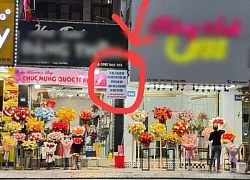
Chủ shop hoa Hạ Long nhận cái kết "cực đắng" sau khi dạy nghề cho con gái hàng xóm: Cộng đồng mạng người trách "vô ơn", người nói "chuyện thường"
Netizen
15:12:46 12/03/2025
Một học sinh lớp 4 bị xe ben cán lìa chân
Tin nổi bật
15:11:02 12/03/2025
Quảng Ngãi: Búi tóc khổng lồ trong dạ dày một bé gái
Sức khỏe
15:09:15 12/03/2025
Lâm Bảo Ngọc xin lỗi
Nhạc việt
15:08:06 12/03/2025
TP.HCM: Nhiều người truy đuổi, đập phá ô tô ở Bình Thạnh
Pháp luật
15:06:54 12/03/2025
Dispatch tung bằng chứng phản bội gây sốc của Kim Soo Hyun với Kim Sae Ron!
Sao châu á
15:04:04 12/03/2025
Lê Phương hé lộ lý do nhận lời yêu chồng kém 7 tuổi
Tv show
14:56:49 12/03/2025
Canada có thủ tướng mới giữa thương chiến với Mỹ
Thế giới
14:46:14 12/03/2025
Những lần hai nàng WAGs kín tiếng nhất làng bóng Việt Viên Minh và Nhuệ Giang lộ ảnh về quê chồng, nhan sắc thế nào?
Sao thể thao
14:18:04 12/03/2025
NSND Công Lý tuổi 52: Tự tin chụp ảnh cùng 2 con, bị vợ "kể xấu"
Sao việt
14:10:37 12/03/2025
 Galaxy A01 với camera kép, pin 3000 mAh vừa được cơ quan FCC phê duyệt
Galaxy A01 với camera kép, pin 3000 mAh vừa được cơ quan FCC phê duyệt OnePlus 7 Pro 5G sẽ chỉ nhận được Android 10 vào năm 2020
OnePlus 7 Pro 5G sẽ chỉ nhận được Android 10 vào năm 2020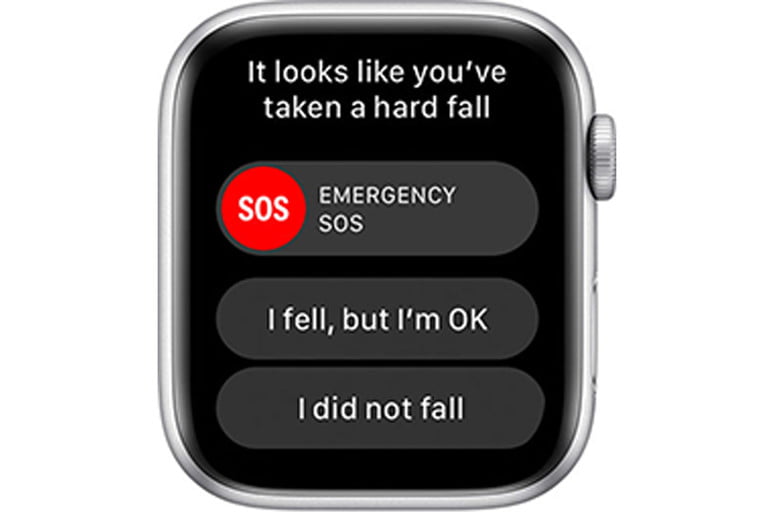
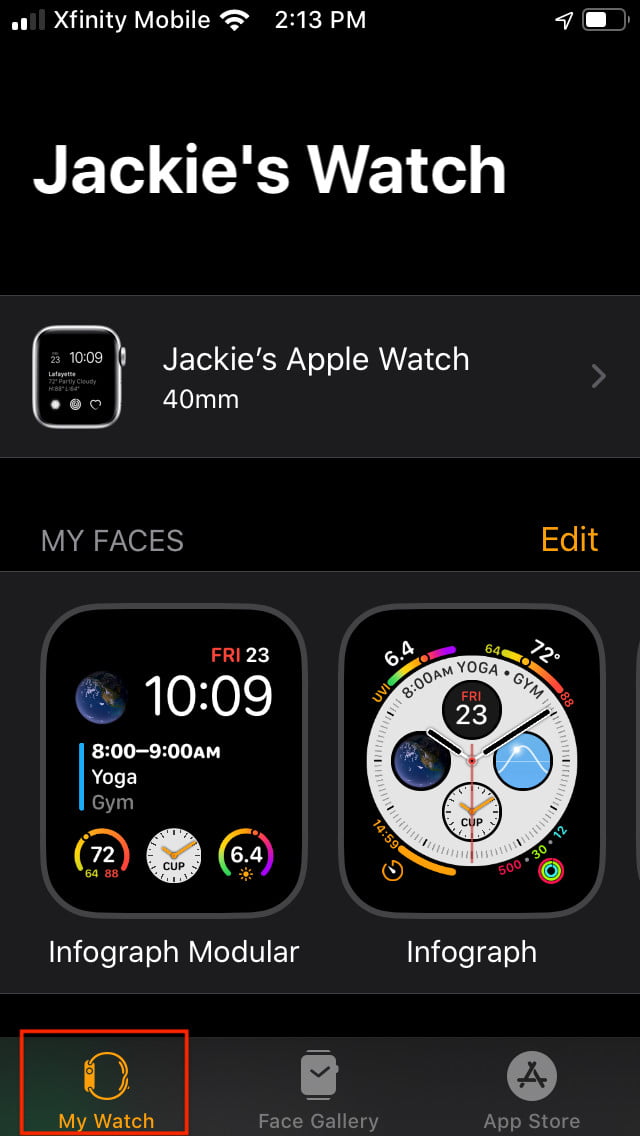
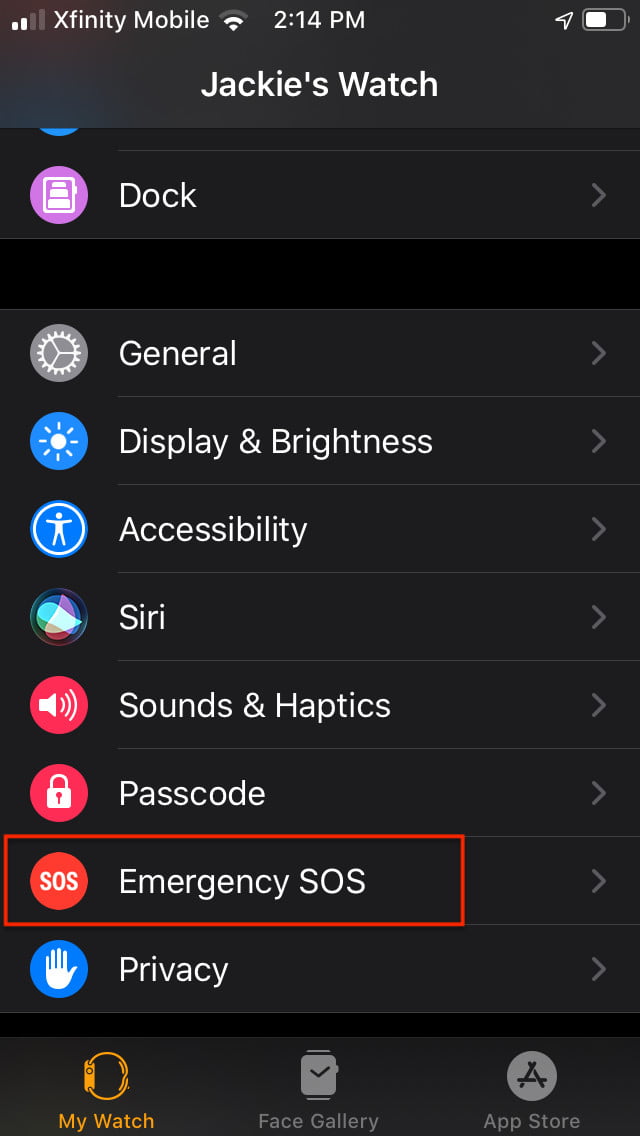
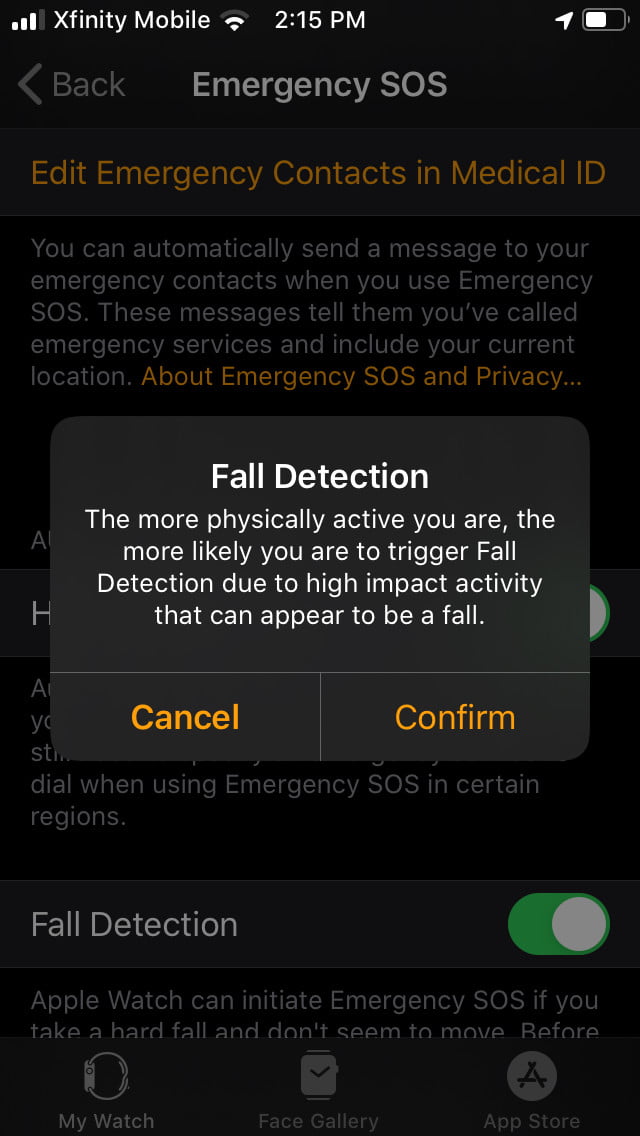
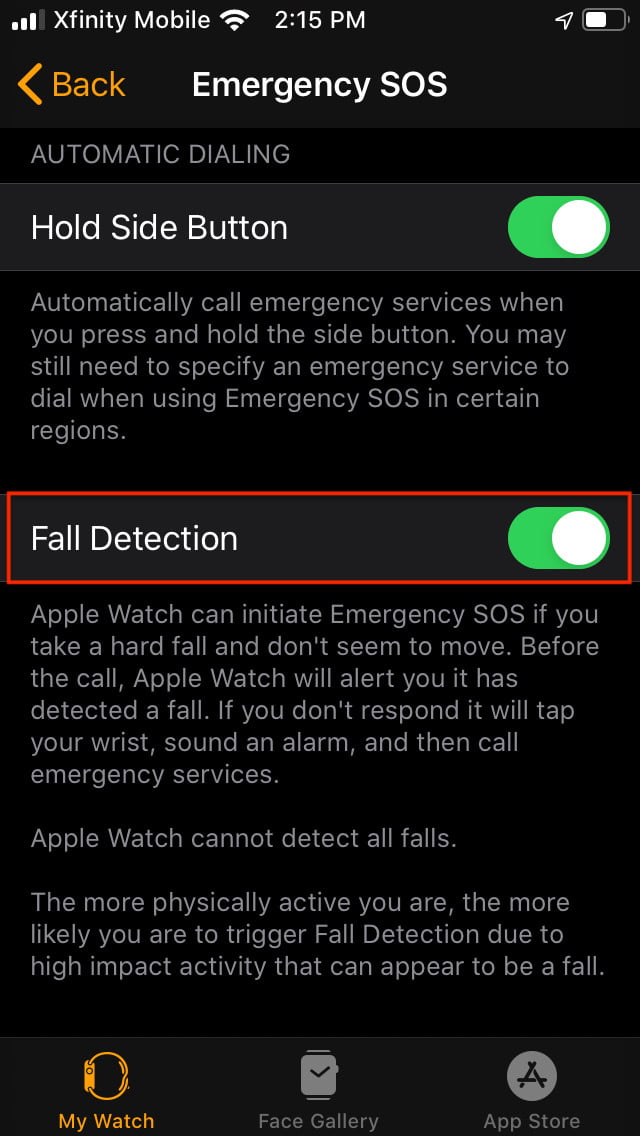
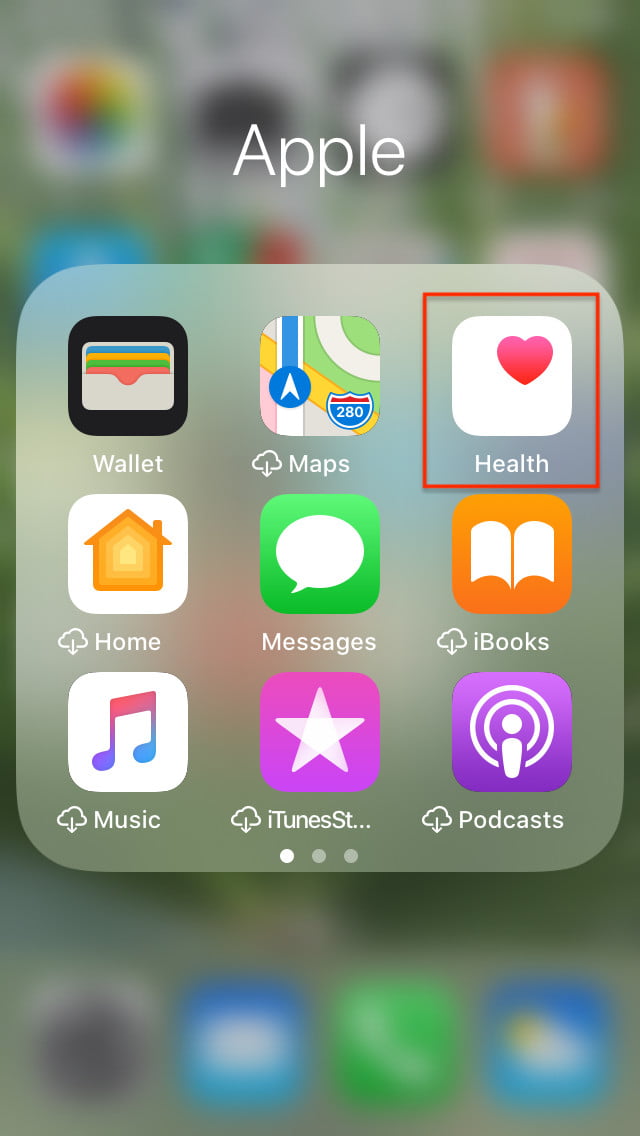
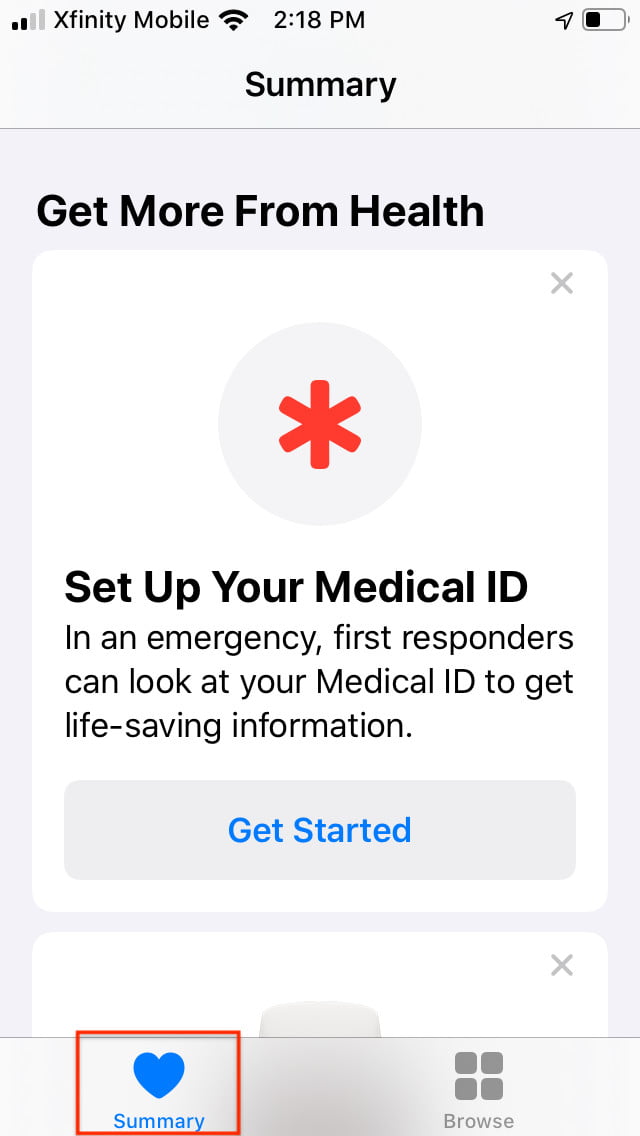
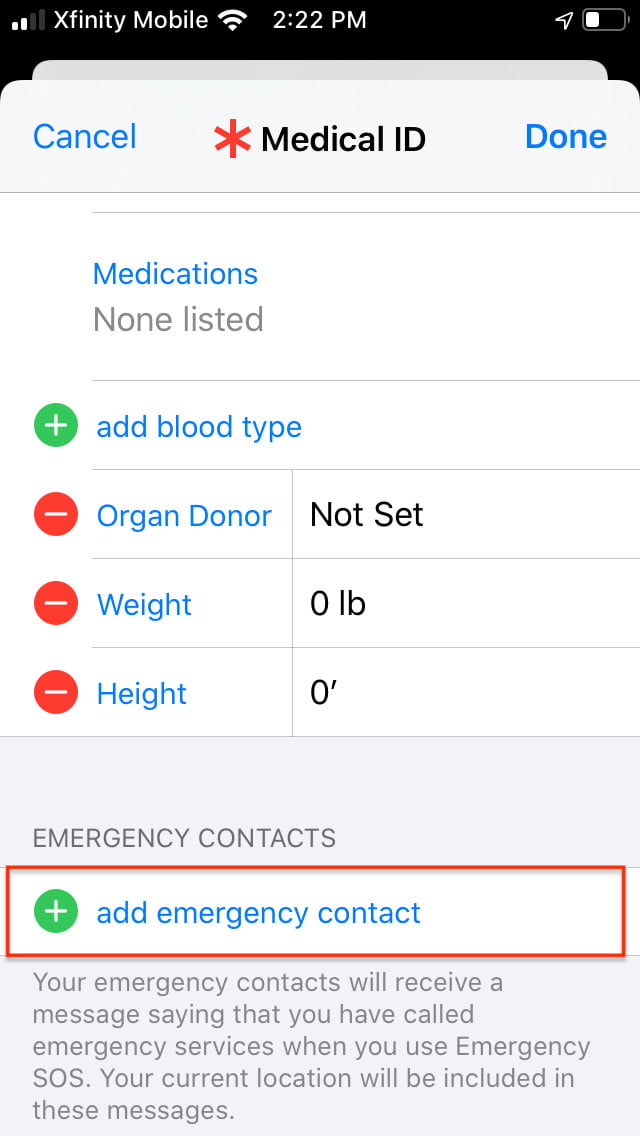
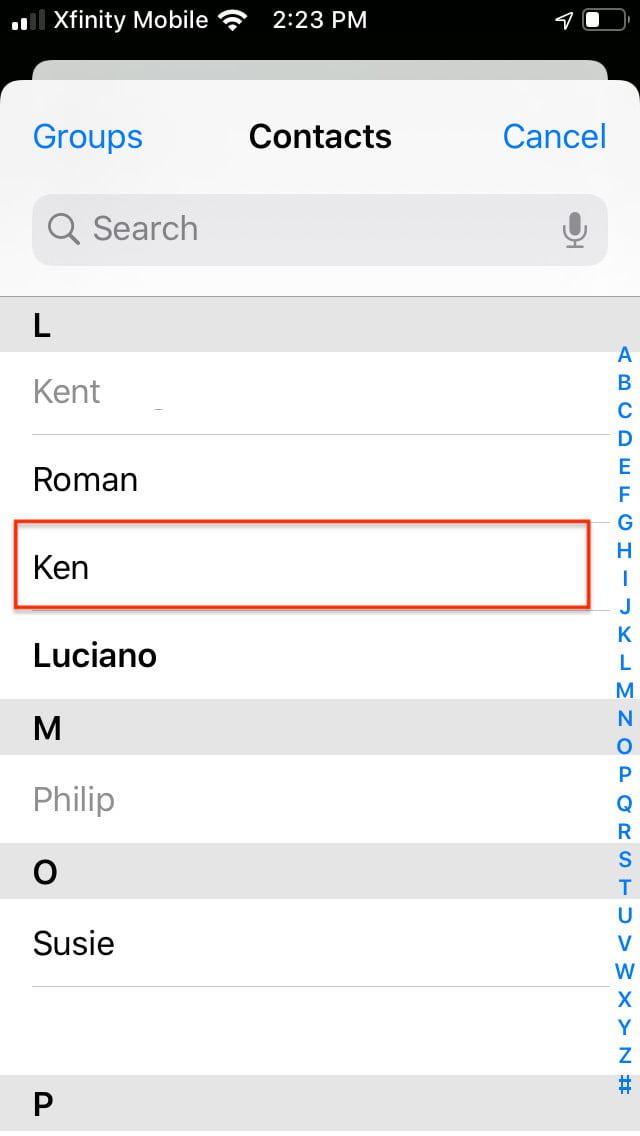
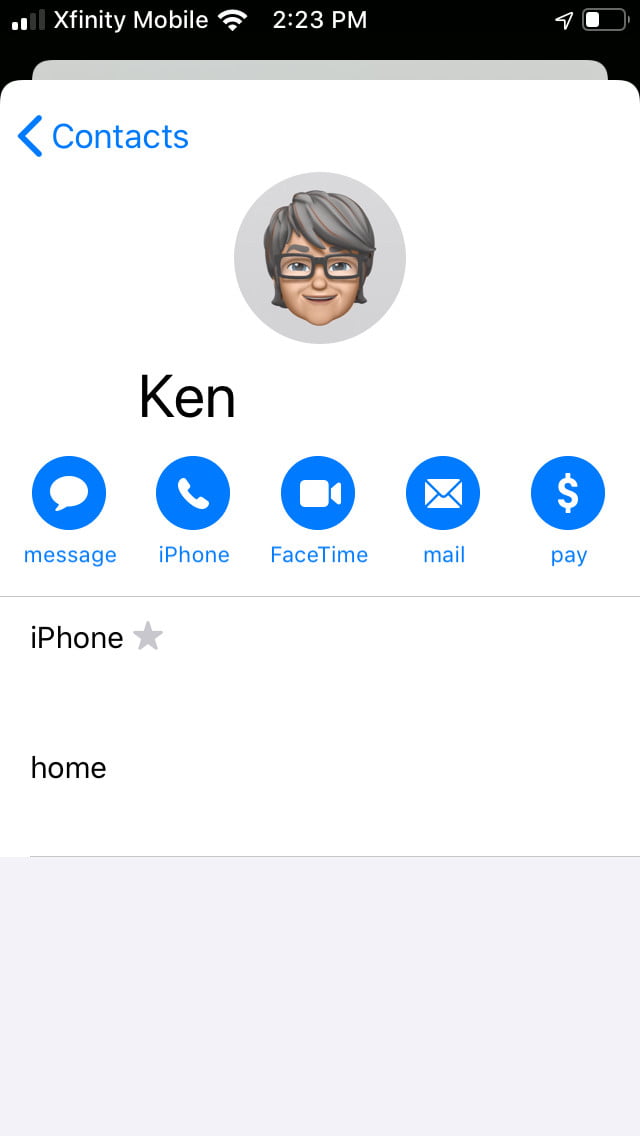
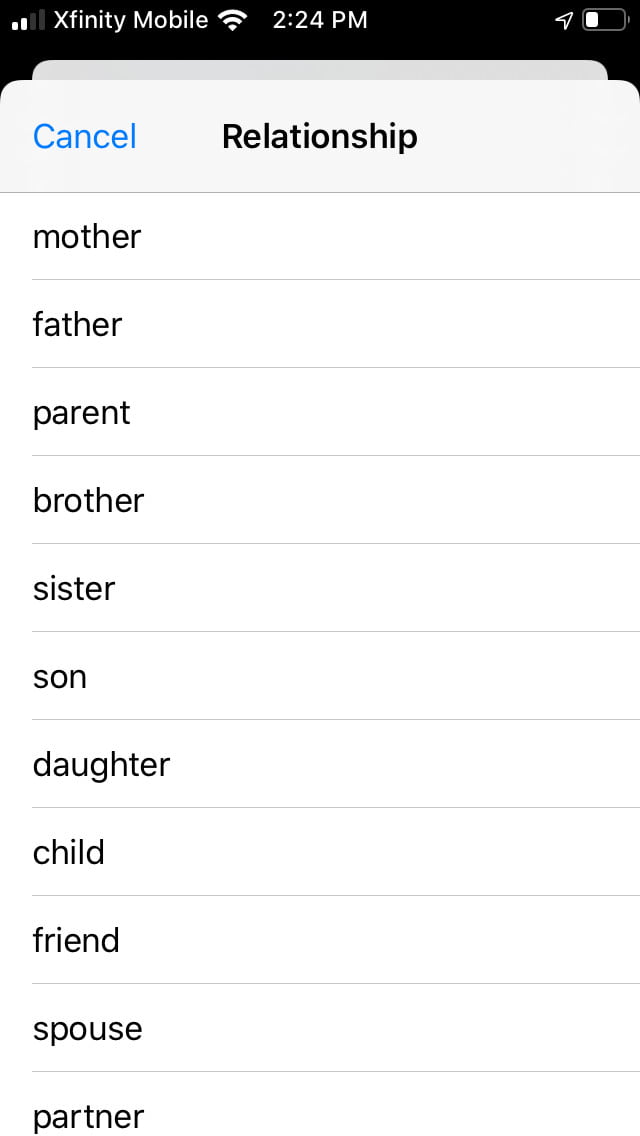
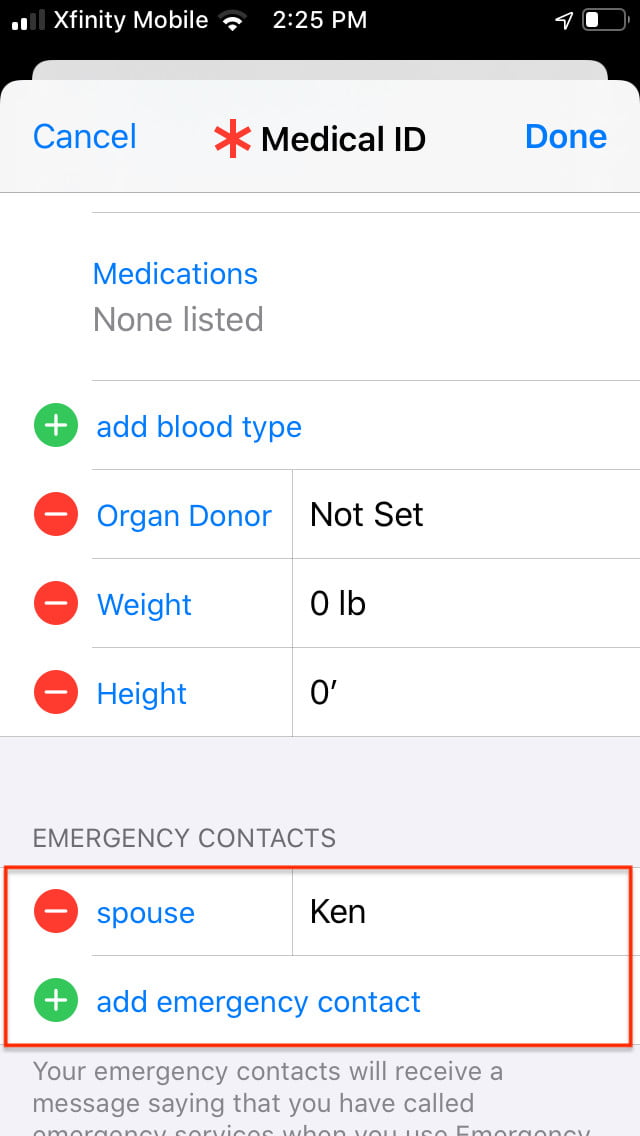

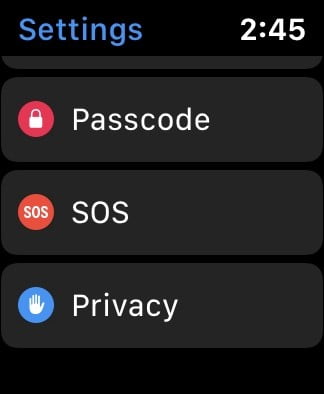
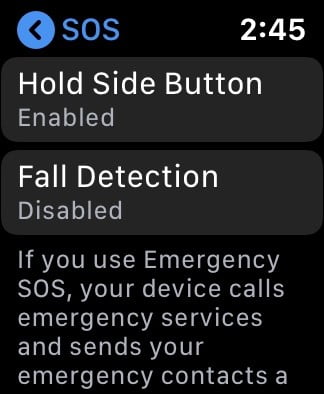
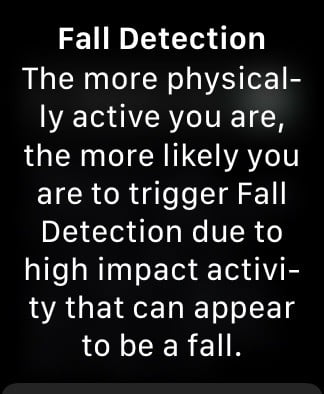
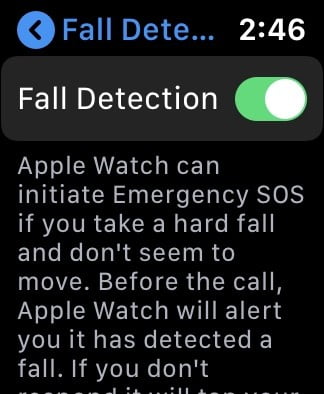
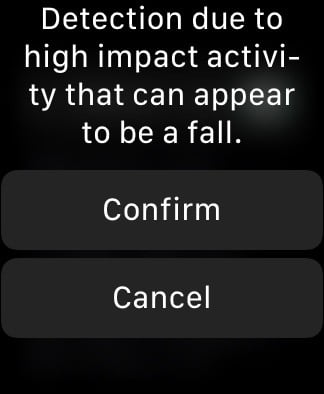

 Sự kiện tháng 10/2019, Apple sẽ ra mắt những sản phẩm nào?
Sự kiện tháng 10/2019, Apple sẽ ra mắt những sản phẩm nào? Facebook sẽ giới thiệu kính thông minh "Orion" vào năm 2023 - 2025 để thay thế điện thoại
Facebook sẽ giới thiệu kính thông minh "Orion" vào năm 2023 - 2025 để thay thế điện thoại Apple đầu tư 250 triệu USD vào Corning Glass
Apple đầu tư 250 triệu USD vào Corning Glass Hợp tác với Hermès, Apple Watch bước ra ngoài giới hạn của một thiết bị công nghệ
Hợp tác với Hermès, Apple Watch bước ra ngoài giới hạn của một thiết bị công nghệ Apple tung ra gói bảo hành trọn đời cho người dùng iPhone, iPad,...
Apple tung ra gói bảo hành trọn đời cho người dùng iPhone, iPad,... Cuối cùng, Tim Cook cũng đã giải quyết được bài toán "giá hời" của iPhone....
Cuối cùng, Tim Cook cũng đã giải quyết được bài toán "giá hời" của iPhone.... Công nhân vệ sinh tìm thấy 7 kg vàng trị giá hơn 17 tỷ đồng trong thùng rác sân bay
Công nhân vệ sinh tìm thấy 7 kg vàng trị giá hơn 17 tỷ đồng trong thùng rác sân bay Ngắm loạt ảnh này mới biết, các ái nữ vạn người mê chẳng qua cũng chỉ là "hậu duệ nhan sắc" của các mẹ mà thôi!
Ngắm loạt ảnh này mới biết, các ái nữ vạn người mê chẳng qua cũng chỉ là "hậu duệ nhan sắc" của các mẹ mà thôi! Nam thần VTV một thời nghỉ việc ở nhà hát, giờ phụ vợ bán bún riêu, dắt xe cho khách vẫn vui vẻ
Nam thần VTV một thời nghỉ việc ở nhà hát, giờ phụ vợ bán bún riêu, dắt xe cho khách vẫn vui vẻ Rầm rộ tin Won Bin trả nợ 12 tỷ cho Kim Sae Ron, Kim Soo Hyun bị chê chỉ đáng xách dép
Rầm rộ tin Won Bin trả nợ 12 tỷ cho Kim Sae Ron, Kim Soo Hyun bị chê chỉ đáng xách dép Đánh hội đồng nữ sinh lớp 7 rồi tung clip lên mạng xã hội
Đánh hội đồng nữ sinh lớp 7 rồi tung clip lên mạng xã hội
 Nóng: Dispatch "thêm dầu vào lửa", xác nhận Kim Soo Hyun - Kim Sae Ron hẹn hò, lộ hành vi khiến cố diễn viên lâm vào hoảng loạn
Nóng: Dispatch "thêm dầu vào lửa", xác nhận Kim Soo Hyun - Kim Sae Ron hẹn hò, lộ hành vi khiến cố diễn viên lâm vào hoảng loạn Bùng nổ MXH: Lộ thêm ảnh môi kề môi của Kim Soo Hyun và Kim Sae Ron!
Bùng nổ MXH: Lộ thêm ảnh môi kề môi của Kim Soo Hyun và Kim Sae Ron! Sau Lê Phương, thêm 1 sao nữ lên livestream ẩn ý về người diễn giả trân trong tang lễ của Quý Bình
Sau Lê Phương, thêm 1 sao nữ lên livestream ẩn ý về người diễn giả trân trong tang lễ của Quý Bình Lê Phương chia sẻ ẩn ý sau tang lễ Quý Bình, netizen nghi ngờ liên quan đến vợ của cố nghệ sĩ
Lê Phương chia sẻ ẩn ý sau tang lễ Quý Bình, netizen nghi ngờ liên quan đến vợ của cố nghệ sĩ Drama dồn dập: "Ông hoàng" Châu Kiệt Luân đánh bài thua hơn 3.500 tỷ, phải thế chấp 3 biệt thự và 1 máy bay riêng?
Drama dồn dập: "Ông hoàng" Châu Kiệt Luân đánh bài thua hơn 3.500 tỷ, phải thế chấp 3 biệt thự và 1 máy bay riêng? Lê Phương gây hoang mang khi đăng status sau tang lễ Quý Bình, nhiều nghệ sĩ vào bình luận ẩn ý
Lê Phương gây hoang mang khi đăng status sau tang lễ Quý Bình, nhiều nghệ sĩ vào bình luận ẩn ý Bị chỉ trích "khóc không có giọt nước mắt" trong đám tang Quý Bình, một nữ nghệ sĩ lên tiếng
Bị chỉ trích "khóc không có giọt nước mắt" trong đám tang Quý Bình, một nữ nghệ sĩ lên tiếng
 Kim Soo Hyun chính thức "phản đòn" livestream bóc phốt: Nghe mà hoang mang tột độ!
Kim Soo Hyun chính thức "phản đòn" livestream bóc phốt: Nghe mà hoang mang tột độ! Nóng: Kim Soo Hyun trực tiếp lên tiếng về tin hẹn hò Kim Sae Ron 15 tuổi, quấy rối cố diễn viên
Nóng: Kim Soo Hyun trực tiếp lên tiếng về tin hẹn hò Kim Sae Ron 15 tuổi, quấy rối cố diễn viên